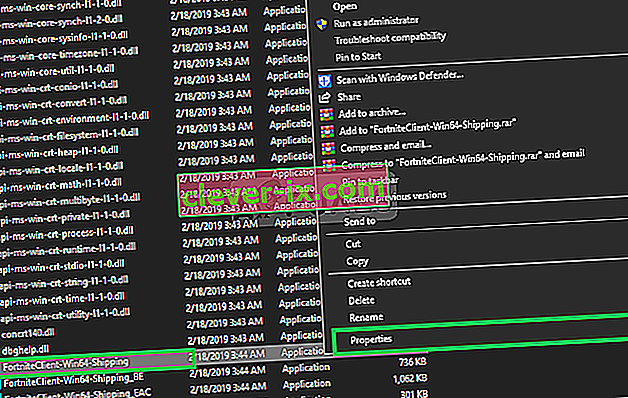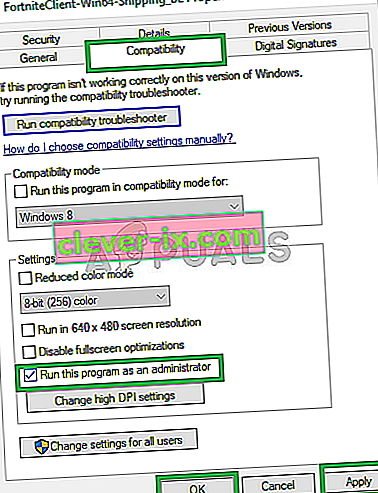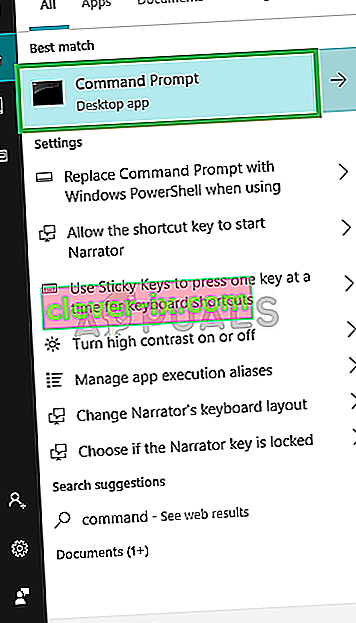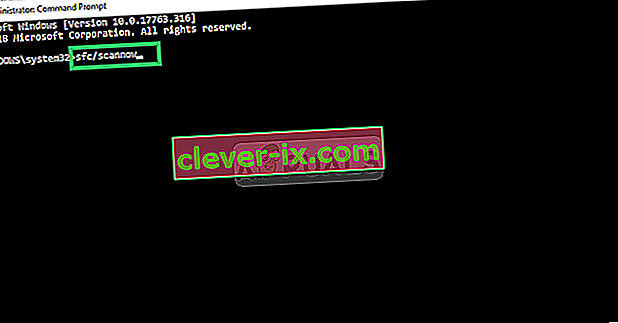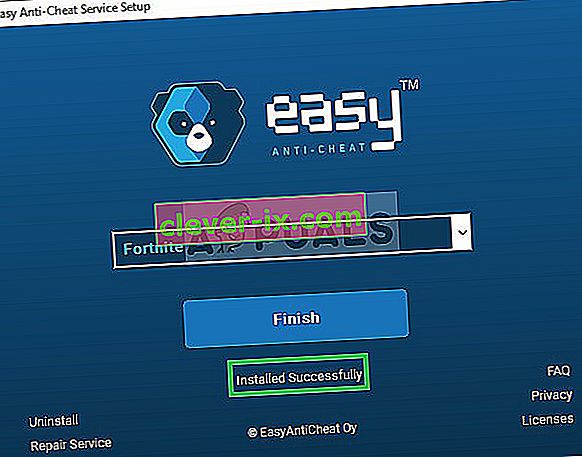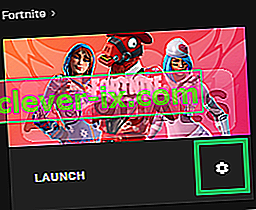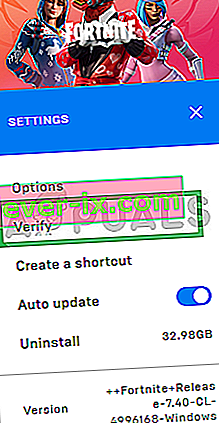Fortnite är ett online-videospel som utvecklats av Epic Games och släpptes 2017. Fortnite Battle Royale blev en rungande framgång med att dra in mer än 125 miljoner spelare på mindre än ett år och tjäna hundratals miljoner dollar per månad och har sedan dess blivit en fenomen i spelplatsen. Spelet tjänade mer än 2 miljarder dollar bara förra året.

Men ganska nyligen har många rapporter kommit in om spelet som inte startar via startprogrammet varken genom den direkta körbara, spelet ger inte något felmeddelande heller. Därför kommer vi i den här artikeln att berätta om några av orsakerna till vilka detta fel kan utlösas och ge dig lönsamma lösningar för att säkerställa fullständig utrotning av problemet.
Vad gör att Fortnite inte startar?
Det finns ett antal orsaker som kan utlösa problemet. Några av de vanligaste är:
- Saknade filer: Det är möjligt att vissa viktiga filer som behövs för att spelet ska fungera korrekt saknas. Detta problem kan också uppstå på grund av att filerna är korrupta.
- EasyAntiCheat: EasyAntiCheat-tjänsten är ett program som används av utvecklarna för att förbjuda någon form av hack eller mod till spelet. Om den tjänsten inte fungerar ordentligt startar inte spelet.
- Administrativa behörigheter: En annan vanlig orsak till problemet kan bero på att spelet inte har tillräckligt med behörigheter för att kunna köras korrekt. Spelet behöver vissa behörigheter för att kunna skriva / läsa filer på datorn om dessa behörigheter inte beviljas kan du få problem med att starta spelet.
Nu när du har en grundläggande förståelse för problemets natur kommer vi att gå vidare mot lösningarna.
Lösning 1: Tillhandahålla administrativa privilegier
Som förklarats tidigare, om spelet saknar dessa privilegier, har vissa delar av spelet problem att fungera effektivt, så i det här steget kommer vi att se till att spelet har alla privilegier som behövs för att fungera korrekt för detta
- Öppna mappen där du laddade ner Fortnite
- Navigera till
FortniteGame \ Binaries \ Win64
- Högerklicka på FortniteClient-Win64-Shipping och välj Egenskaper
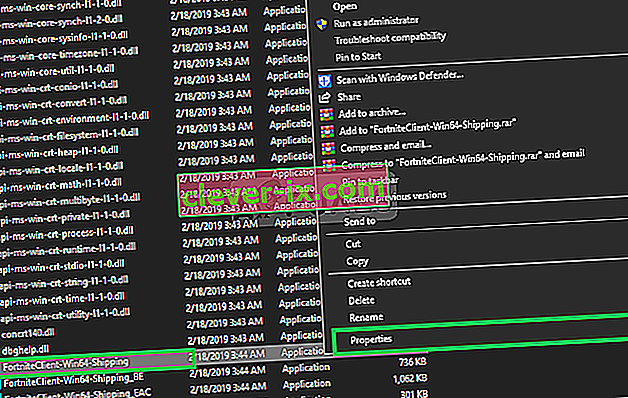
- Klicka nu på Kompatibilitet och se till att rutan Kör som administratör är markerad.
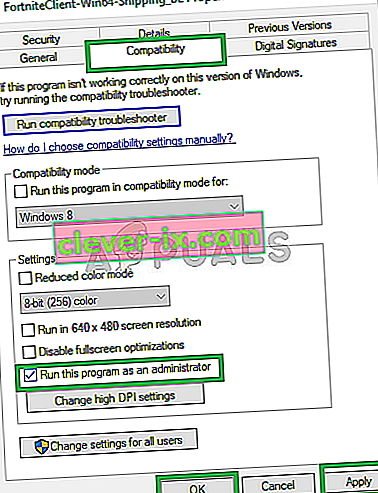
- Nu gäller och klicka på OK
- Upprepa denna process för FortniteClient-Win64-Shipping-BE , FortniteClient-Win64-Shipping-EAC och FortniteLauncher.
Denna process bör lösa alla problem på grund av otillräckliga behörigheter om den inte går vidare till nästa steg.
Lösning 2: Verifiera Anti-Cheat Driver.
Kommandot “sfc / scannow” skannar alla skyddade systemfiler och ersätter skadade filer med en cachad kopia som finns i en komprimerad mapp vid% WinDir% \ System32 \ dllcache. Detta raderar alla felstavade anti-cheat-filer och ersätter den med den som senast fungerade korrekt. För denna process
- Klicka på sökfältet i det nedre vänstra hörnet och sök efter "Kommandotolken"
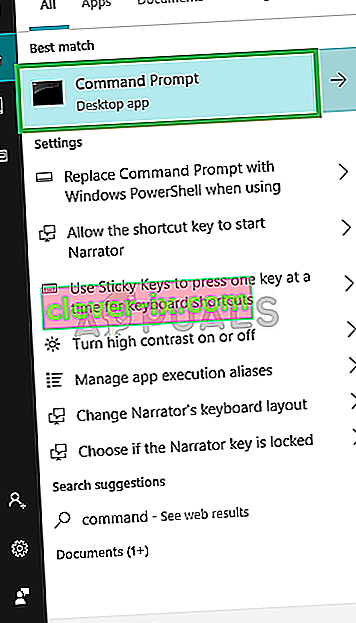
- Högerklicka nu på kommandotolken och klicka på alternativet " Kör som administratör ".
- Nu i Kommandotolken typen ”sfc / scannow” och tryck på Enter
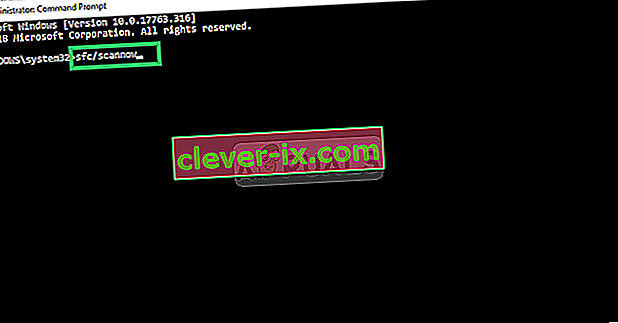
- Nu väntar några minuter eftersom denna process tar lite tid att slutföra.
- Stäng av kommandotolken och starta om datorn
- Försök nu köra Fortnite och se om problemet är löst.
Lösning 3: Reparera EasyAntiCheat-tjänsten
Detta är Anti-Cheat-tjänsten som används av spelet för att känna igen fuskare och hackare. Det skannar aktivt din inställning för allt som kan ge dig en orättvis fördel över dina motståndare. Ibland blir den här tjänsten trasig och du kan behöva reparera den själv.
- Du kan söka efter spelets huvudsakliga körbarhet genom att klicka på Start-menyknappen eller sökknappen bredvid den och skriva "Fortnite"
- Högerklicka på den körbara filen och välj alternativet " Öppna filplats " i snabbmenyn som kommer att visas.
- Den standardmappen för installationen är ” C >> Program Files >> Epic Games >> Fortnite ”, men det beror på datorns arkitektur också. Du kan också söka efter Fortnite efter att ha klickat på " Start-menyn" eller sökknappen, högerklicka på den första posten och välj Öppna filplats.

- När du är inne i Fortnite-mappen navigerar du till “ FortniteGame >> Binaries >> Win64 (eller Win32 beroende på ditt operativsystem) >> EasyAntiCheat “. Inuti bör du se “ EasyAntiCheat_Setup.exe-filen ”.
- Högerklicka på filen " EasyAntiCheat_setup.exe " i mappen och välj alternativet " Kör som administratör " från snabbmenyn som kommer att visas.
- Bekräfta alla UAC-uppmaningar om att filen vill göra ändringar på din dator och vänta tills dess fönster öppnas.
- Välj " Fortnite " i listan över tillgängliga spel i fönstret och välj " Reparationsservice "

- Meddelandet " Installerat framgångsrikt " bör visas strax efteråt.
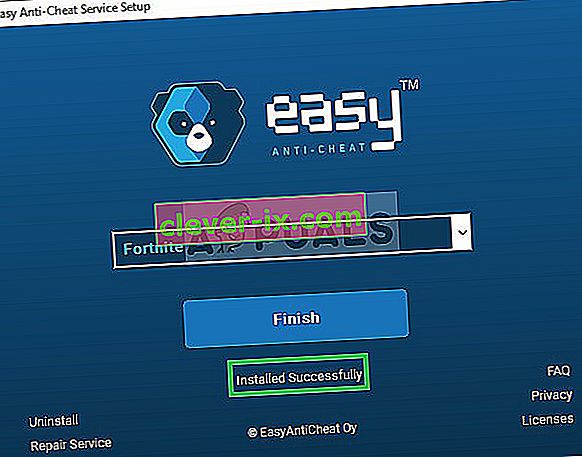
- Försök att starta ditt spel och kontrollera om felet kvarstår.
Lösning 4: Verifiera spelfiler
I det här steget kommer vi att verifiera spelfilerna via The Epic Games Launcher och om en viss fil saknas eller byts namn kommer den automatiskt att laddas ner och läggas till i installationskatalogen för ditt spel. För att göra detta
- Öppna Epic Game Launcher
- Klicka på Bibliotek och klicka på kugghjulsikonen med startknappen för Fortnite
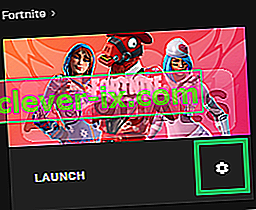
- Klicka nu på Verifiera och vänta på att startprogrammet ska verifiera alla spelfiler.
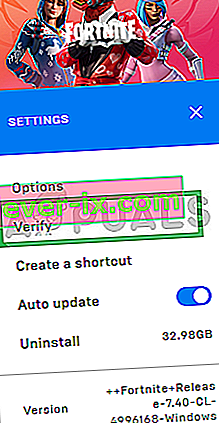
Denna process kommer att rensa alla problem relaterade till en saknad spelfil. Om problemet inte löser ditt problem är det sista du kan försöka att installera om spelet och Epic-spelstartaren.